Si votre feuille de calcul contient une cellule contenant des données dont vous n’avez plus besoin, vous pouvez supprimer ces données. Cela permet de réduire l’encombrement de la feuille de calcul, garantit que votre feuille de calcul ne contient pas de données erronées ou inutiles et facilite la lecture de votre feuille de calcul.
Si vous souhaitez supprimer des données de plusieurs cellules, vous devez d’abord sélectionner ces cellules.
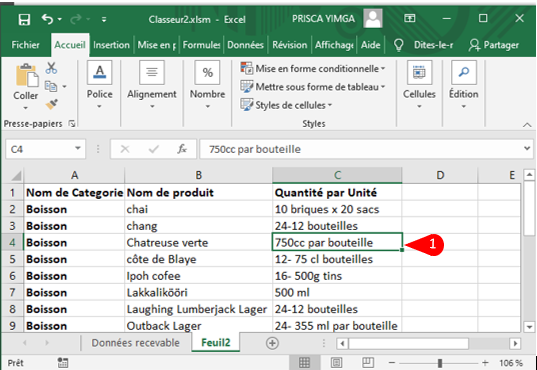
1 Sélectionnez la cellule contenant les données que vous souhaitez supprimer.
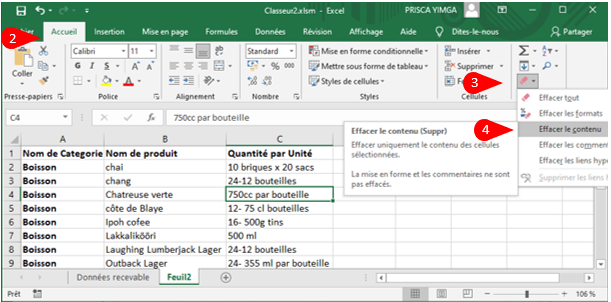
2 Cliquez sur l’onglet Accueil.
3 Cliquez sur Effacer.
4 Cliquez sur Effacer le contenu.
Remarque: vous pouvez également supprimer des données de cellule en appuyant sur Suppr.
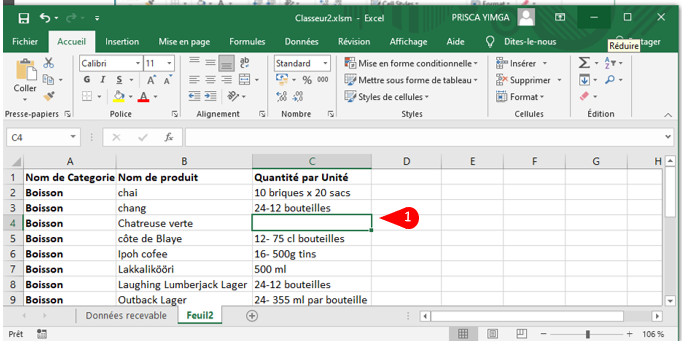
A Excel supprime les données de la cellule.
Annuler la suppression des données de cellule
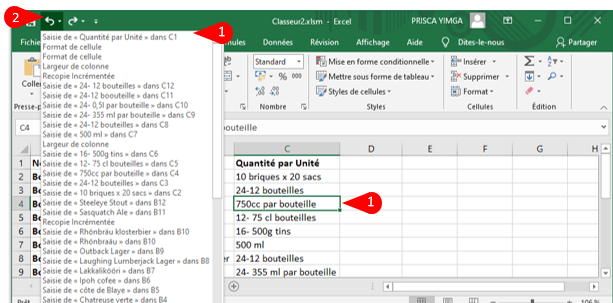
1 Cliquez sur la flèche de la liste déroulante Annuler.
2 Cliquez sur Effacer.
Remarque: si la suppression de données était l’action la plus récente que vous avez effectuée, vous pouvez l’annuler en appuyant sur Ctrl + Z ou en cliquant sur Annuler.
B Excel restaure les données dans la cellule.
Lorsque je supprime des données de cellule, Excel conserve la mise en forme de la cellule intacte. Est-il possible de supprimer les données et le formatage?
Oui. Excel propose une commande qui supprime tout d’une cellule. Tout d’abord, sélectionnez la cellule contenant les données et la mise en forme que vous souhaitez supprimer. Cliquez sur Accueil, sur Effacer, puis sur Effacer tout. Excel supprime à la fois les données et la mise en forme de la cellule sélectionnée. Est-il possible de supprimer uniquement la mise en forme d’une cellule?
Oui. Excel propose une commande qui supprime uniquement la mise en forme de la cellule tout en laissant les données de la cellule intactes. Sélectionnez la cellule avec la mise en forme que vous souhaitez supprimer. Cliquez sur Accueil, sur Effacer, puis sur Effacer les formats. Excel supprime uniquement la mise en forme de la cellule sélectionnée.
